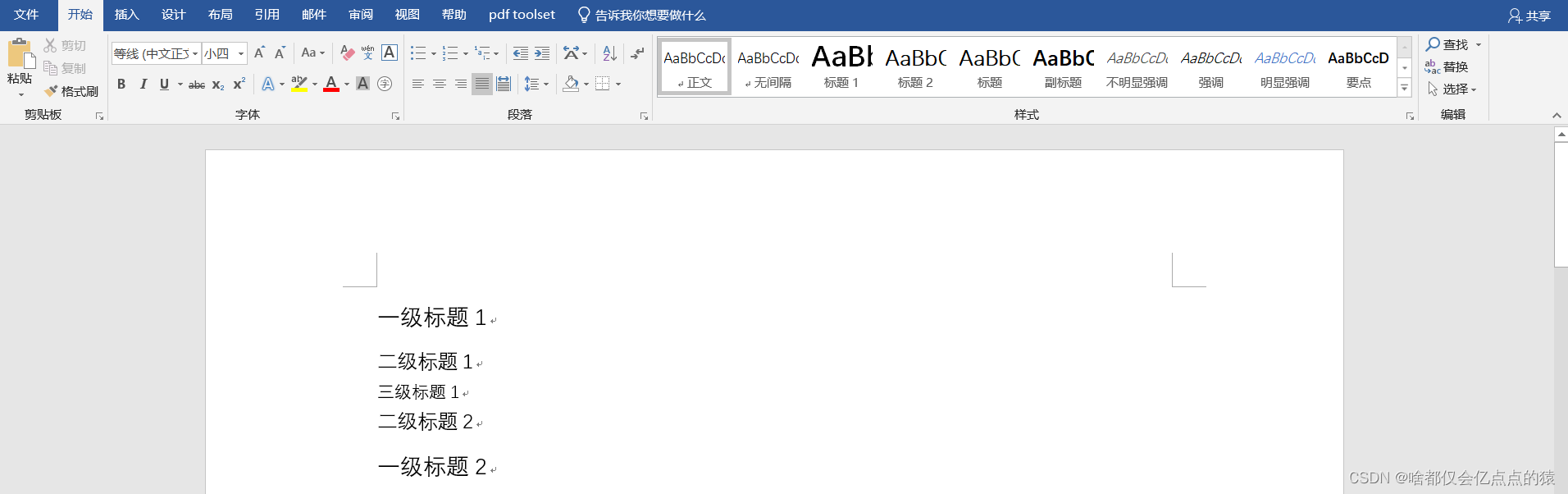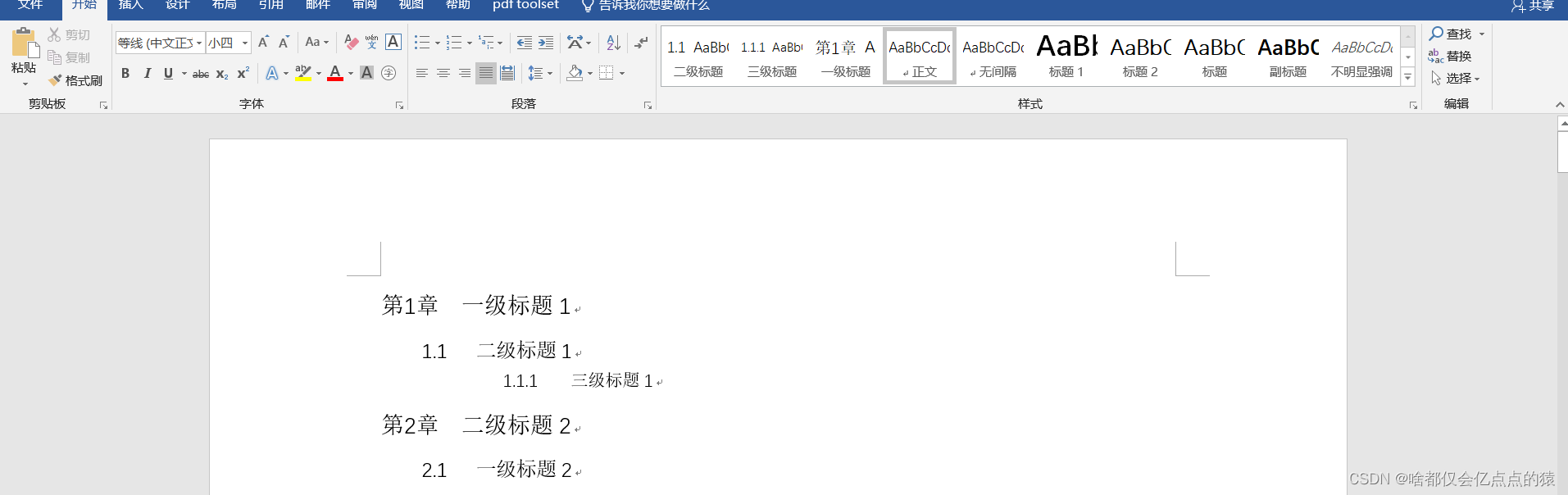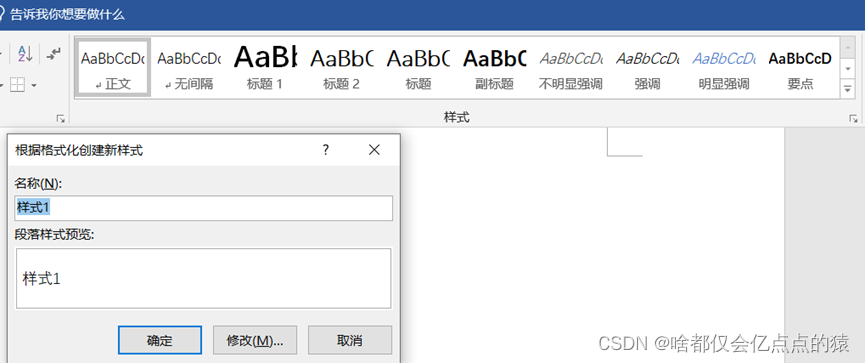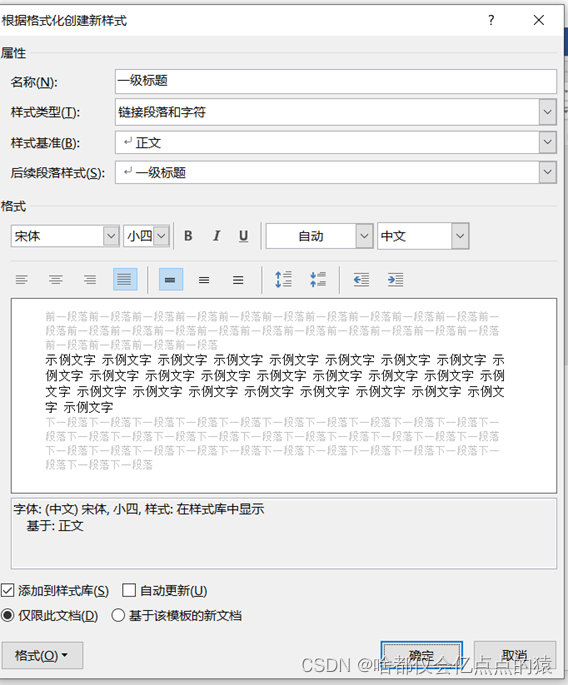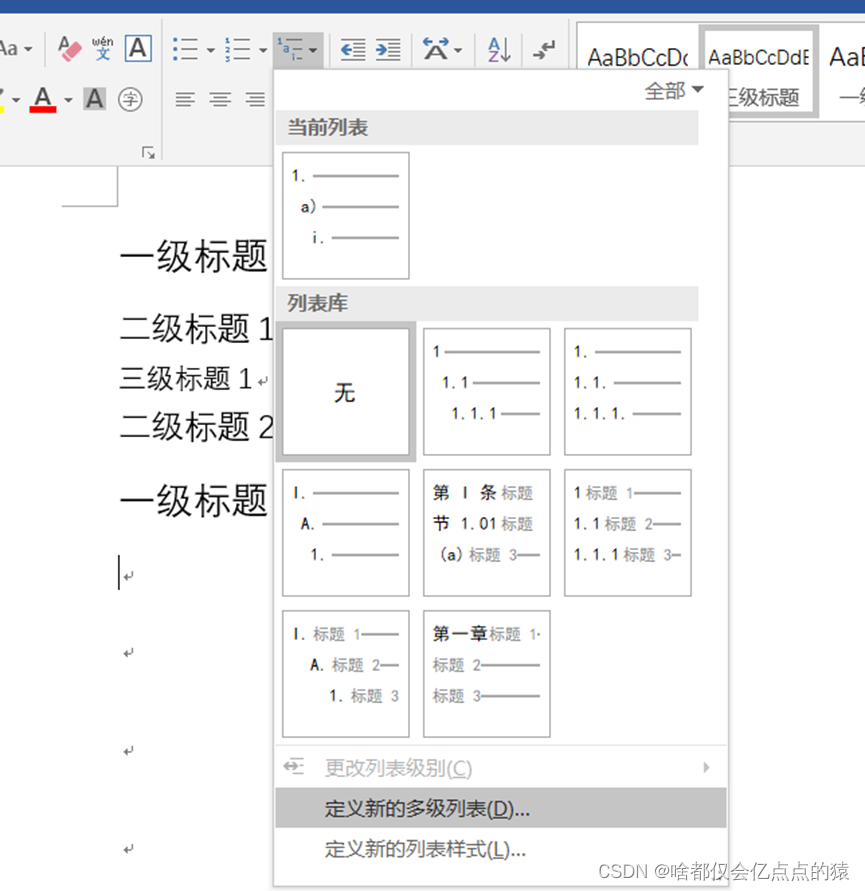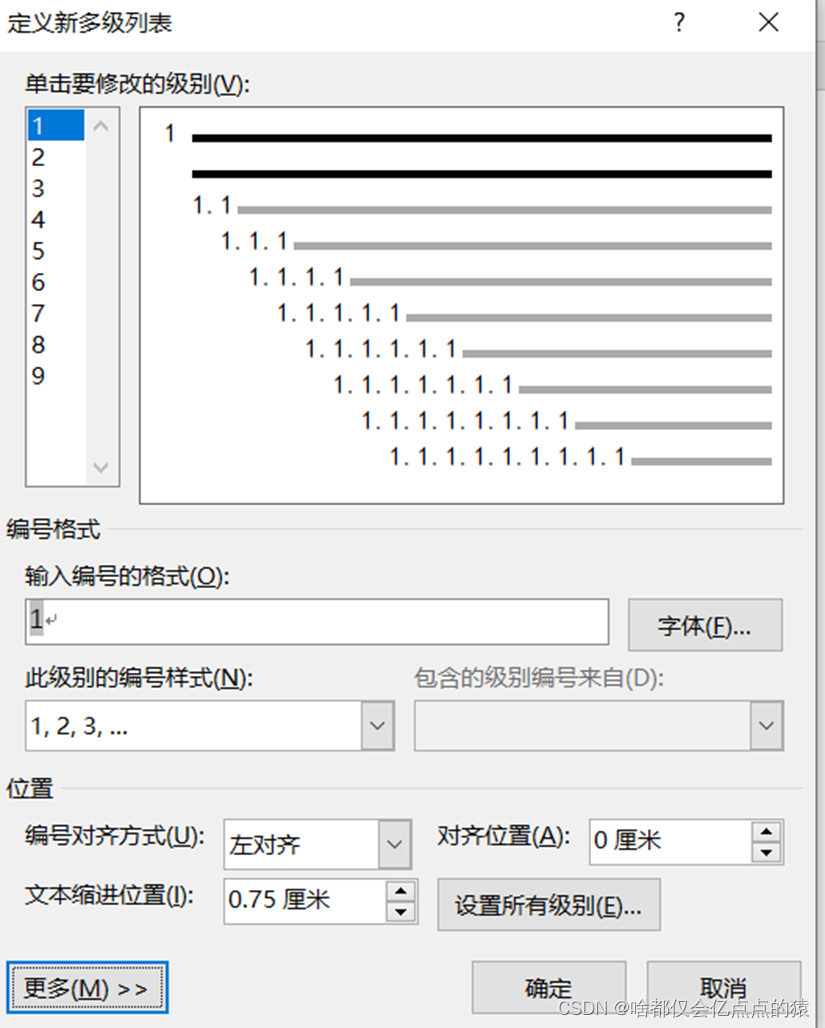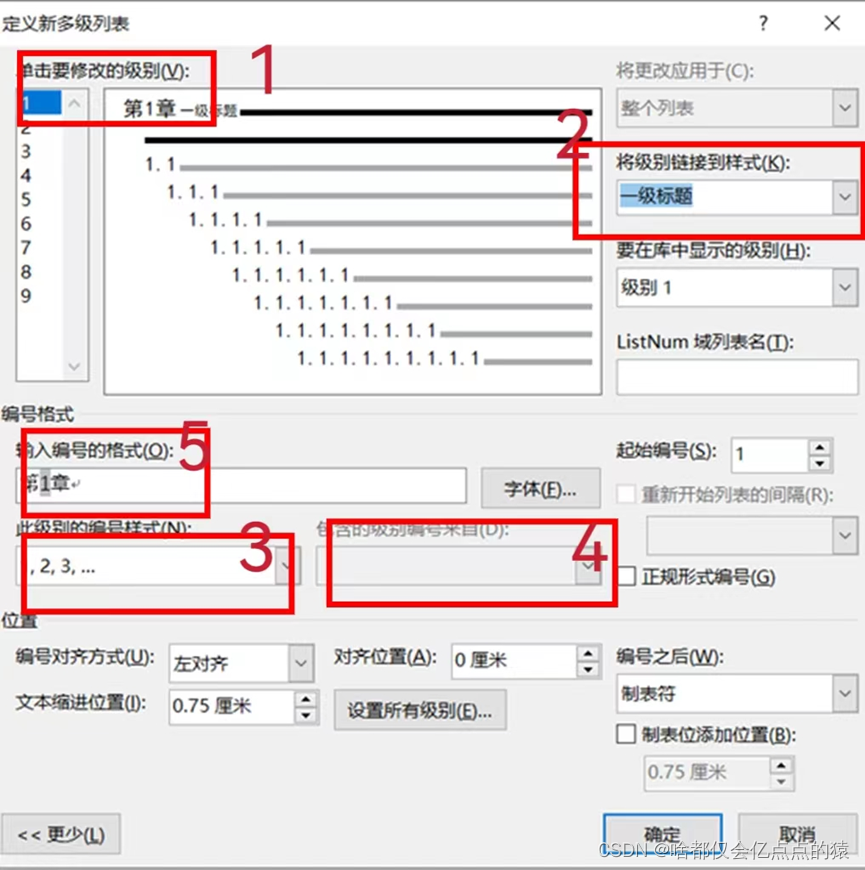| 论文排版(Word系列) | 您所在的位置:网站首页 › word文档怎么自动给图片编号显示 › 论文排版(Word系列) |
论文排版(Word系列)
|
目录 1. 目标概述 2. 实现方式 2.1 整体效果图 2.2 具体步骤 1. 目标概述本文主要介绍如何自动对论文章节标题进行多级编号的方法,使得通过点击Word样式便能轻松对文章的章节内容进行处理。 2. 实现方式 2.1 整体效果图通过将多级列表与样式进行结合的方式,实现多级标题的自动编号,下图1和图2展示了实现的效果图。
图1 原始效果
图2 效果图 2.2 具体步骤以word2019版本为例 步骤1:点击样式下拉框选择创建样式,根据学校或者期刊对文章章节标题格式的要求,设置各级别标题(一级、二级、三级等)样式的具体字号和字体情况,其中样式的名称可以自定义,本文以“一级标题”为例,方便后续阐述。 下图3至图6展示了以设置一级标题为例的操作步骤,其余各标题设置步骤相同:
图3 点击下拉选择框
图4 创建样式
图5 具体字号字体等格式通过点击修改进行设置
图6 标题的段落形式通过点击格式按钮选择段落进行设置,完成后点击确定 步骤2:各章节标题样式设置完成后,选择段落,点击多级列表,选择定义多级列表,得到如下图9所示结果。 注意:需要多少级标题就设置多少个样式,比如文章最多的标题级数为3就增加3个样式
图 7 点击定义新的多级列表
图8 选择更多
图9 点击更多后展示的页面 步骤3:得到图9结果后,依次修改图中的1,2,3,4,5地方。其中,1对应于要对哪一级的标题进行设置,2对应于步骤1中设置的标题样式,3选择样式的类别,4设置样式中涵盖的前面几级标题,对于一级标题而言,其前面没有更高级别的标题与之对应故无需设置,对于除一级标题外,其余各标题会得到如下图10所示情况。5可以设置对应的标题显示形式。
图10 除一级标题外其余各标题的界面情况 步骤4:设置完成后,对各标题选择其对应的样式,即可得到最终图2所示的效果图。 |
【本文地址】